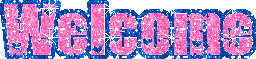DIET VIRUS VA XU LY HAU QUA BANG TAY
Page 1 of 1
 DIET VIRUS VA XU LY HAU QUA BANG TAY
DIET VIRUS VA XU LY HAU QUA BANG TAY
TỔNG QUAN:
Những virus thông dụng hiện nay như
Mixa.exe, Lotto.exe, forever.exe ... và được thực thi bởi mã lệnh
trong file autorun.inf trong USB để lây nhiễm vào các phân vùng
trên ổ cứng.
Virus lợi dụng thói quen double click của
chúng ta hay quá trình thiết lập Autorun cho USB của hệ điều
hành để lây nhiễm và phát tán. Các trường hợp thường gặp do
Virus gây ra như ẩn dữ liệu, tạo file application dạng folder
trong folder cha, mất folder option, khoá registry, cấm hiển thị
Task Manager hay hiển thị Task Manager rồi log off ...
KHẮC PHỤC:
- Boot từ Hiren's Boot CD chọn File Manager\Volkov Commander có chọn hỗ trợ NTFS partition
- Nhấn tổ hợp phím Alt+F2 hay Alt+F1 để chọn phân vùng của ổ
cứng và tìm diệt các file autorun.inf và các virus kèm theo.
- Ở trong chương trình này có thể bỏ thuộc tính ẩn cho dữ liệu
bị virus gây ra hoặc boot lại vào Windows dùng lệnh MS-DOS, ví
dụ chạy Command Prompt nhập lệnh sau để bỏ ẩn dữ liệu của
phân vùng C:
C:\>attrib -s -h -r /S /D
Với
ý nghĩa của các tham số: -s bỏ thuộc tính system, -h bỏ thuộc
tính hidden, -r bỏ thuộc tính read only, /S duyệt cho thư mục
hiện tại và các thư mục con, /D tối ưu khi thực thi lệnh trên
thư mục.
- Tắt tính năng Autorun của ổ đĩa di động, CD-ROM ...:
Run\gpedit.msc để mở Group Policy
Chọn đường dẫn đến: Computer Configuration\Administrative Templates\System
Double click vào mục Turn off Autoplay chọn Enabled đối với All Drives
Sau đó chọn Apply rồi OK. Cuối cùng vào Run nhập gpupdate /force để cập nhật lại Group Policy hoặc Log off rồi Log on để có hiệu dụng.
Đồng
thời bỏ thói quen double click chuột trên các ổ đĩa mà hãy
chọn tên ổ đĩa bên khung Common Task trên cửa sổ Windows Explorer.
- Lấy lại Folder Options
Run\gpedit.msc để mở Group Policy
Chọn đường dẫn đến: User Configuration\Administrative Templates\Windows Components\Windows Explorer
Double click vào mục Removes the Folder Otions menu item from Tools menu chọn Not Configured
Sau đó chọn Apply rồi OK. Cuối cùng vào Run nhập gpupdate /force để cập nhật lại Group Policy hoặc Log off rồi Log on để có hiệu dụng.
- Phục hồi việc cấm truy cập Registry:
Run\gpedit.msc để mở Group Policy
Chọn đường dẫn đến: User Configuration\Administrative Templates\System
Double click vào mục Prevent access to registry editing tools chọn Not Configured
- Khắc phục tình trạng cấm sử dụng Task Manager để xem các tiến trình đang hoạt động:
Run\gpedit.msc để mở Group Policy
Chọn đường dẫn đến: User Configuration\Administrative Templates\System\Ctrl+Alt+Del Options
Double click vào mục Remove Task Manager chọn Not Configured
- Khắc phục tình trạng Virus ẩn và cấm truy cập các phân vùng
đĩa cứng trong Windows. Ví dụ: Hệ thống có 3 phân vùng C:, D:,
E: mà khi boot và Windows thì bị Virus ẩn đi D:, E: chỉ còn lại
C: mà lại không thể mở được phân vùng C: đó.
Bước 1: Hiển thị lại các phân vùng ẩn
Run\gpedit.msc để mở Group Policy
Chọn đường dẫn đến: User Configuration\Administrative Templates\Windows Components\Windows Explorer
Double click vào mục Hide these specified drives in My Computer chọn Not Configured
Bước 2: Bỏ cấm truy cập vào phân vùng của ổ đĩa cứng
- Ta nghĩ ngay đến việc phân quyền lại truy xuất.
-
Nếu cách làm trên không hiệu quả hoặc không thực hiện được
đối với phân vùng có File System là FAT32 thì ta thực hiện như
sau:
Run\gpedit.msc để mở Group Policy
Chọn đường dẫn đến: User Configuration\Administrative Templates\Windows Components\Windows Explorer
Double click vào mục Prevent access to drives from My Computer chọn Not Configured
Những virus thông dụng hiện nay như
Mixa.exe, Lotto.exe, forever.exe ... và được thực thi bởi mã lệnh
trong file autorun.inf trong USB để lây nhiễm vào các phân vùng
trên ổ cứng.
Virus lợi dụng thói quen double click của
chúng ta hay quá trình thiết lập Autorun cho USB của hệ điều
hành để lây nhiễm và phát tán. Các trường hợp thường gặp do
Virus gây ra như ẩn dữ liệu, tạo file application dạng folder
trong folder cha, mất folder option, khoá registry, cấm hiển thị
Task Manager hay hiển thị Task Manager rồi log off ...
KHẮC PHỤC:
- Boot từ Hiren's Boot CD chọn File Manager\Volkov Commander có chọn hỗ trợ NTFS partition
- Nhấn tổ hợp phím Alt+F2 hay Alt+F1 để chọn phân vùng của ổ
cứng và tìm diệt các file autorun.inf và các virus kèm theo.
- Ở trong chương trình này có thể bỏ thuộc tính ẩn cho dữ liệu
bị virus gây ra hoặc boot lại vào Windows dùng lệnh MS-DOS, ví
dụ chạy Command Prompt nhập lệnh sau để bỏ ẩn dữ liệu của
phân vùng C:
C:\>attrib -s -h -r /S /D
Với
ý nghĩa của các tham số: -s bỏ thuộc tính system, -h bỏ thuộc
tính hidden, -r bỏ thuộc tính read only, /S duyệt cho thư mục
hiện tại và các thư mục con, /D tối ưu khi thực thi lệnh trên
thư mục.
- Tắt tính năng Autorun của ổ đĩa di động, CD-ROM ...:
Run\gpedit.msc để mở Group Policy
Chọn đường dẫn đến: Computer Configuration\Administrative Templates\System
Double click vào mục Turn off Autoplay chọn Enabled đối với All Drives
Sau đó chọn Apply rồi OK. Cuối cùng vào Run nhập gpupdate /force để cập nhật lại Group Policy hoặc Log off rồi Log on để có hiệu dụng.
Đồng
thời bỏ thói quen double click chuột trên các ổ đĩa mà hãy
chọn tên ổ đĩa bên khung Common Task trên cửa sổ Windows Explorer.
- Lấy lại Folder Options
Run\gpedit.msc để mở Group Policy
Chọn đường dẫn đến: User Configuration\Administrative Templates\Windows Components\Windows Explorer
Double click vào mục Removes the Folder Otions menu item from Tools menu chọn Not Configured
Sau đó chọn Apply rồi OK. Cuối cùng vào Run nhập gpupdate /force để cập nhật lại Group Policy hoặc Log off rồi Log on để có hiệu dụng.
- Phục hồi việc cấm truy cập Registry:
Run\gpedit.msc để mở Group Policy
Chọn đường dẫn đến: User Configuration\Administrative Templates\System
Double click vào mục Prevent access to registry editing tools chọn Not Configured
- Khắc phục tình trạng cấm sử dụng Task Manager để xem các tiến trình đang hoạt động:
Run\gpedit.msc để mở Group Policy
Chọn đường dẫn đến: User Configuration\Administrative Templates\System\Ctrl+Alt+Del Options
Double click vào mục Remove Task Manager chọn Not Configured
- Khắc phục tình trạng Virus ẩn và cấm truy cập các phân vùng
đĩa cứng trong Windows. Ví dụ: Hệ thống có 3 phân vùng C:, D:,
E: mà khi boot và Windows thì bị Virus ẩn đi D:, E: chỉ còn lại
C: mà lại không thể mở được phân vùng C: đó.
Bước 1: Hiển thị lại các phân vùng ẩn
Run\gpedit.msc để mở Group Policy
Chọn đường dẫn đến: User Configuration\Administrative Templates\Windows Components\Windows Explorer
Double click vào mục Hide these specified drives in My Computer chọn Not Configured
Bước 2: Bỏ cấm truy cập vào phân vùng của ổ đĩa cứng
- Ta nghĩ ngay đến việc phân quyền lại truy xuất.
-
Nếu cách làm trên không hiệu quả hoặc không thực hiện được
đối với phân vùng có File System là FAT32 thì ta thực hiện như
sau:
Run\gpedit.msc để mở Group Policy
Chọn đường dẫn đến: User Configuration\Administrative Templates\Windows Components\Windows Explorer
Double click vào mục Prevent access to drives from My Computer chọn Not Configured
Last edited by chantroitinhoc on Tue Jun 16, 2009 10:36 am; edited 2 times in total
 BAO VE HE THONG
BAO VE HE THONG
Computer Repair Utility Kit tập hợp 57 ứng dụng có thể sử dụng trực tiếp trên các thiết bị di động (USB, ổ cứng di động, Ipod…) giúp khắc phục nhanh những sự cố máy tính gây ra bởi virus hay lỗi của hệ điều hành.
Sử dụng PStart để quản lư, Computer Repair Utility Kit có giao diện thân
thiện như thanh Start Menu trong Windows XP. Nếu chọn File\Hide Panel, Computer Repair Utility Kit sẽ được chạy nền trên thanh Taskbar, click chuột phải vào biểu tượngđể lựa chọn công cụ ḿnh cần.
Địa chỉ tham khảo và cách sử dụng các ứng dụng có trong Computer Repair Utilities Kit
http://www.readwriteweb.com/archives/a_computer_repair_utility_kit.php
Xem đoạn film hướng dẫn sử dụng theo link sau:
http://www.technibble.com/video-podcast-how-to-remove-a-virus-without-an-antivirus-scanner/
Địa chỉ tải bộ kit:
http://www.mediafire.com/?5fn5cymdki2
Sử dụng PStart để quản lư, Computer Repair Utility Kit có giao diện thân
thiện như thanh Start Menu trong Windows XP. Nếu chọn File\Hide Panel, Computer Repair Utility Kit sẽ được chạy nền trên thanh Taskbar, click chuột phải vào biểu tượngđể lựa chọn công cụ ḿnh cần.
Địa chỉ tham khảo và cách sử dụng các ứng dụng có trong Computer Repair Utilities Kit
http://www.readwriteweb.com/archives/a_computer_repair_utility_kit.php
Xem đoạn film hướng dẫn sử dụng theo link sau:
http://www.technibble.com/video-podcast-how-to-remove-a-virus-without-an-antivirus-scanner/
Địa chỉ tải bộ kit:
http://www.mediafire.com/?5fn5cymdki2
 Similar topics
Similar topics» Big Bang Club
» HAY BUOC MOT DAY BANG LEN CAY SOI GIA
» HOC TU VUNG TIENG ANH BANG THO
» THU VI VOI CAC BAN THICH CHAT BANG YAHOO
» Thu thuat bat goi tin bang Cain Abel
» HAY BUOC MOT DAY BANG LEN CAY SOI GIA
» HOC TU VUNG TIENG ANH BANG THO
» THU VI VOI CAC BAN THICH CHAT BANG YAHOO
» Thu thuat bat goi tin bang Cain Abel
Page 1 of 1
Permissions in this forum:
You cannot reply to topics in this forum